機能
修正対象文字列に対して修正文字列を指定して修正値を作図します。修正対象の文字列を部分的にマウスで選択することで部分的に修正値を作図できます。
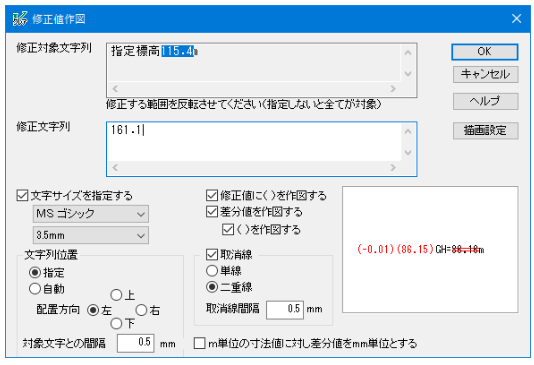
説明
[修正対象文字列]エディットボックス
選択した要素の文字列が表示されます。
マウスで部分的に修正文字列を選択することで、部分的に修正値を作図できます。
修正文字列がマウスで選択されていない場合、文字列全体が対象となります。
[修正文字列]エディットボックス
修正値の文字列を入力します。
[文字サイズを指定する]チェックボックス
ONの場合、設定した文字サイズで修正値を作図します。
OFFの場合、選択した要素の文字サイズで修正値を作図します。
[文字サイズを指定する]コンボボックス
修正値の文字サイズを選択します。
[修正値に( )を作図する]チェックボックス
ONの場合、修正値に()をつけて作図します。
[差分値を作図する]チェックボックス
ONの場合、差分値を作図します。
[( )を作図する]チェックボックス
ONの場合、差分値に()をつけて作図します。
[文字列位置]グループ
[文字列位置]ラジオボタン
「指定」の場合、図面上で修正値の配置位置を選択します。
「自動」の場合、文字列位置を指定します。
[配置方向]ラジオボタン
配置位置が「自動」の場合の修正値の配置位置を指定します。
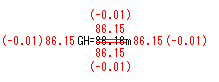
[対象文字との間隔]エディットボックス
配置位置が「自動」の場合の修正値と対象文字との間隔を入力します。(単位mm)
[取消線]グループ
[取消線]ラジオボタン
取消線を「一重線」と「二重線」から選択します。
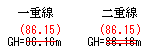
[取消線間隔]エディットボックス
取消線が「二重線」の場合の2本の取消線の間隔を入力します。(単位mm)
[m単位の寸法値に対し差分値をmm単位とする]チェックボックス
ONの場合、m単位の寸法値に対し差分値をmm単位として作図します。
[描画設定]ボタン
描画設定を変更します。【オプション:ダイアログ】


